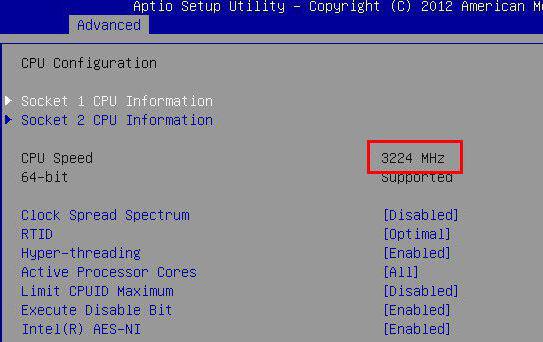С каждым годом комплектующие к компьютерам и klēpjdatori uzlabojas. Palielinās RAM, video kartes un procesora jaudas apjoms un uzlabojas monitora attēla kvalitāte. Mūsdienu datoros arvien biežāk tiek izmantoti procesori ar struktūras 64 bitu arhitektūru. Rakstā aprakstīts, kā uzzināt, kā procesors ir datorā.
Kāds ir bitu dziļums?
Procesora bits nosaka to skaituprocesus, kas var apstrādāt informāciju uz noteiktu laiku. Šobrīd ir 32 bitu un 64 bitu procesori, un to pamatā ir operētājsistēmas.
Daži lietotāji jautā: "Kā uzzināt procesora bitu ietilpību BIOS?" Atbilde: “Nekādā gadījumā, BIOS ir norādītas tikai tehniskās īpašības. Un rūgtums uz viņiem neattiecas. "
Jo lielāks bitu skaits, jo ātrāk unātrāk ierīce veic uzdevumus. Piemēram, tā instalē programmas vai palaiž tās. Arī RAM uzturēšana ir atbildīga par bitu skaitu. 32 bitu sistēmas neatbalsta vairāk nekā 4 GB RAM.
Kādi datori tiek uzskatīti par novecojušiem 2018. gadam?
Šodien galvenokārt ražo64 bitu sistēmas ar lielu RAM. Kas nav pārliecinoši, jo 4 GB RAM ir ārkārtīgi maz. Lai strādātu vienkāršākajā pārlūkprogrammā, nepieciešams apmēram 2 GB RAM, un ko teikt par pārējiem procesiem, tiem vienkārši nepietiek vietas. Kā uzzināt, vai procesors ir 32 vai 64 biti? Par to mēs runāsim nedaudz vēlāk.
Procesori ar 64 bitu arhitektūru ir daudzātrāk apstrādā informāciju, un iespējamās RAM apjoms svārstās no 4 GB līdz 32 GB. Windows operētājsistēmai jāatbilst procesora bitu versijai.
Kā tu zini?
Visās "Windows" versijās algoritms ir aptuveniir tas pats, mūsu topā esošās metodes sākas ar vienkāršākajām un beidzas ar visgrūtākajām. Tāpēc uz jautājumu: "Kā uzzināt procesora Windows XP, 7, 8, 10 bitumu?", Jūs viegli varat atrast atbildi mūsu rakstā.
Mēs analizēsim metodes, izmantojot papildu programmatūru un izmantojot iebūvētās operētājsistēmas funkcijas. Paraugu ņemsim Windows 10.
Pirmais veids. C piedziņa
Vienkāršākais un ātrākais veids, kas parādīs bitu skaitu absolūti visās operētājsistēmās. Tālāk norādītās darbības parāda, kā uzzināt procesora bitumu:
- Pārejiet uz sadaļu “Mans (šis) dators”.
- Atlasiet "Vietējais disks C" un noklikšķiniet ar peles kreiso taustiņu.
- Jūs redzēsiet mapju sarakstu, mūs interesē Program File, kur skaitļi tiek ierakstīti iekavās.
Šīs vērtības parāda bitu skaitu jūsu sistēmā. Lūdzu, ņemiet vērā, ka, ja skaitlis ir "x86", tad jums ir 64 bitu sistēma.
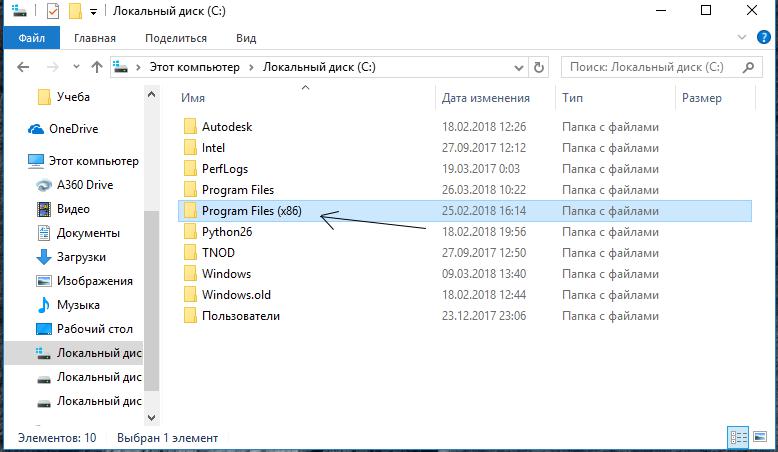
Otrais veids. Izmantojot "Properties"
Ne mazāk grūta iespēja bitu dziļuma pārbaudei nekā iepriekšējā metode. Tālāk aprakstīto darbību algoritms darbojas tikai operētājsistēmā Windows 7:
- Pārejiet uz sadaļu “Mans (šis) dators”.
- Augšdaļā redzēsiet "Sistēmas rekvizīti", veiciet dubultklikšķi uz peles kreisās pogas.
- Atvērtajā logā bitu dziļums tiks ierakstīts kolonnā "Sistēmas tips".
Operētājsistēmai "Windows 10" veiciet šādu procedūru:
- Atveriet sākuma paneli.
- Atrodiet un atveriet "Opcijas", parasti tās atrodas tieši virs "Sākt" un izskatās kā uzgrieznis.
- Jaunajā logā dodieties uz "Sistēma".
- Un noklikšķiniet uz "Par sistēmu", ritinot uz leju zemāk, redzēsit "Sistēmas tips", kur tiks norādīta procesora jauda.
Ir arī sarežģītāki veidi, kā uzzināt procesora bitumu. Mēs par to runāsim tālāk, tie visi tiek veikti arī, izmantojot operētājsistēmas iespējas.

Trešais ceļš. Uzdevumu pārvaldnieks
Palīdzēs spēlētāju mīlētais uzdevumu pārvaldnieksuzzināt sistēmas bitumu. Tas ne tikai aizver nepareizi strādājošās programmas, bet arī palīdz redzēt dažus datora parametrus. Lai uzzinātu, kā uzzināt procesora bitu, rīkojieties šādi:
- Atveriet uzdevumu pārvaldnieku. Lai to izdarītu, izmantojiet karstos taustiņus Alt + Ctrl + Del. Vai arī caur uzdevumjoslu ar peles labo pogu noklikšķiniet uz tā un jaunajā logā atlasiet “Uzdevumu pārvaldnieks”.
- Pēc tam dodieties uz cilni "Veiktspēja".
- Apskatiet "CPU izmantošanas laika skala", ja ir divi logi ar parametriem, tad jums ir 64 bitu sistēma.
Un šeit "Windows 10" izcēlās, un šī metode to nedarījastrādā. Bet nevajag izmisumā, bitumu var apskatīt, izmantojot RAM apjomu. Lai to izdarītu, veiciet iepriekš aprakstītās darbības (līdz otrajai). Noklikšķiniet uz "Performance". Ja tas parāda, ka operatīvās atmiņas apjoms pārsniedz 8 GB, tad jums noteikti ir 64 bitu procesors, ja mazāk, tad tas, iespējams, ir 32 biti.

Ceturtais veids. Vadības panelis
Tas ir pēdējais veids, kā izmantot sistēmas iespējas. Lai uzzinātu, kā uzzināt procesora bitumu, rīkojieties šādi:
- Atveriet sākuma izvēlni.
- Noklikšķiniet uz cilnes "Vadības panelis".
- Jaunajā logā atrodiet kategoriju "Aparatūra un skaņa" un noklikšķiniet uz tās ar peles kreiso pogu.
- Pēc tam atlasiet "Ierīces un printeri" un dodieties uz uzrakstu "Uzdevumu pārvaldnieks".
- Tajā noklikšķiniet uz "Dators" un "Procesori".
Cilnē "Dators" tiks ierakstīts bitu dziļums, bet, ja jums ar to nepietiek, tad atveriet "Procesori", ja to skaits pārsniedz vienu, tad jums ir 64 bitu sistēma.
Bet pat šeit "Windows 10" palika nepiederošs, darbības princips ir nedaudz atšķirīgs. Atveriet izvēlni Sākt un atveriet Iestatījumi. Meklēšanas joslā ierakstiet “Device Manager”.

Piektais ceļš. AIDA64
Programma ir pilnībā rusificēta, taču bezmaksas izmantošanas periods ir ierobežots līdz 30 dienām. Lai uzzinātu, kā uzzināt procesora bitumu, jums ir nepieciešams:
- Galvenajā logā atrodiet "Motherboard" un veiciet dubultklikšķi uz tā.
- Atlasiet vienumu "CPU" un sadaļā "Instrukciju kopa" redzēsiet savas sistēmas bitu ietilpību.

Secinājums
Varat izmantot citas programmas, piemēram, HWiNFO64 vai Speccy. Atšķirības nav, atšķiras tikai darbību algoritms.